极乐门资源网 Design By www.ioogu.com
谷歌浏览器经常出现未响应怎么办?谷歌浏览器未响应解决方法分享
谷歌浏览器经常出现未响应怎么办?在开启谷歌浏览器或者打开新的标签页的时候,有用户的谷歌浏览器会出现未响应的情况。那么这个问题如何去解决呢?一起来看看详细的解决方法分享吧。
解决方法
1、首先打开谷歌浏览器,在浏览器右上角可以看到由三个点组成的“自定义及控制 GoogleChrome”图标,使用鼠标点击该图标。
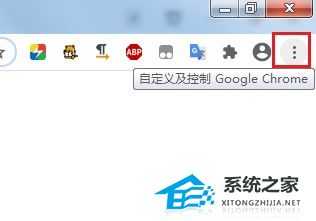
2、点击之后会在下方弹出谷歌浏览器的菜单窗口,将鼠标移动到“更多工具”一栏上,在弹出的二级菜单中选择“清除浏览数据”。
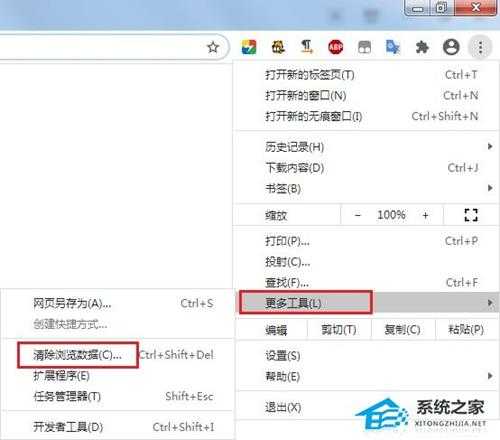
3、此时会自动跳转到谷歌浏览器的设置页面中,并弹出如下图所示的窗口,将“时间范围”选择为“时间不限”,然后再把下方的几个选项勾选起来(如果你希望清楚的更加彻底,可以直接将全部选项都勾选起来),最后点击“清除数据”按钮就可以了。
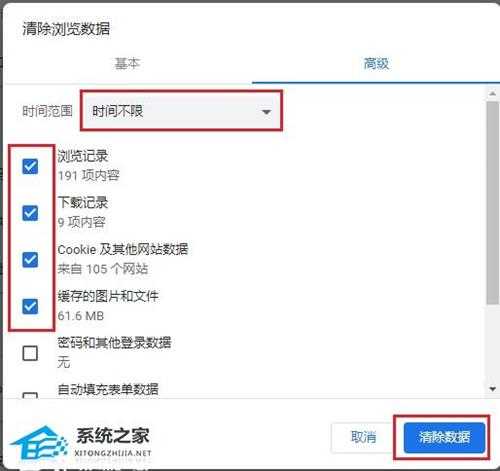
极乐门资源网 Design By www.ioogu.com
极乐门资源网
免责声明:本站文章均来自网站采集或用户投稿,网站不提供任何软件下载或自行开发的软件!
如有用户或公司发现本站内容信息存在侵权行为,请邮件告知! 858582#qq.com
极乐门资源网 Design By www.ioogu.com
暂无谷歌浏览器经常出现未响应怎么办?谷歌浏览器未响应解决方法分享的评论...
更新日志
2025年01月10日
2025年01月10日
- 小骆驼-《草原狼2(蓝光CD)》[原抓WAV+CUE]
- 群星《欢迎来到我身边 电影原声专辑》[320K/MP3][105.02MB]
- 群星《欢迎来到我身边 电影原声专辑》[FLAC/分轨][480.9MB]
- 雷婷《梦里蓝天HQⅡ》 2023头版限量编号低速原抓[WAV+CUE][463M]
- 群星《2024好听新歌42》AI调整音效【WAV分轨】
- 王思雨-《思念陪着鸿雁飞》WAV
- 王思雨《喜马拉雅HQ》头版限量编号[WAV+CUE]
- 李健《无时无刻》[WAV+CUE][590M]
- 陈奕迅《酝酿》[WAV分轨][502M]
- 卓依婷《化蝶》2CD[WAV+CUE][1.1G]
- 群星《吉他王(黑胶CD)》[WAV+CUE]
- 齐秦《穿乐(穿越)》[WAV+CUE]
- 发烧珍品《数位CD音响测试-动向效果(九)》【WAV+CUE】
- 邝美云《邝美云精装歌集》[DSF][1.6G]
- 吕方《爱一回伤一回》[WAV+CUE][454M]
